| 1.表題を登録する手順 |
手順1-1.「管理者設定」ボタンを押します
アンケート画面の右下にある「管理者設定」ボタンを押します。
|
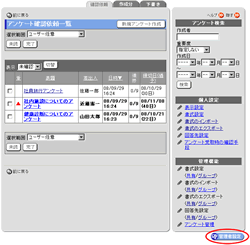
|
手順1-2.[表題設定]リンクを押します
【アンケート設定】欄の[表題設定]リンクを押します。
|
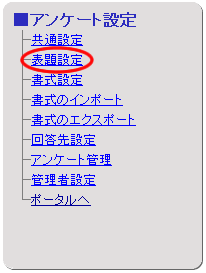
|
手順1-3. を押します を押します
アンケート表題一覧画面の「新規表題登録」ボタンを押します。
|
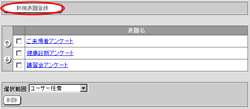
|
手順1-4.表題情報を入力します
表題の登録画面の[表題名]を入力します。
手順1-5. を押してください を押してください
 を押すと表題が登録され、表題一覧画面に表示されます。 を押すと表題が登録され、表題一覧画面に表示されます。
|
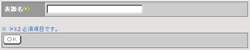
|
2.表題を変更する手順 |
手順2-1.「管理者設定」ボタンを押します
手順1-1と同様です。
手順2-2.[表題設定]リンクを押します
手順1-2と同様です。
手順2-3.”表題名”リンクを押します
表題一覧画面で変更したい”表題名”リンクを押します。
|
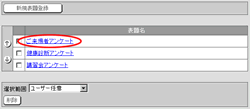
|
手順2-4.表題名を変更します
表題の変更画面の[表題名]欄を変更します。
手順2-5. を押してください を押してください
 を押すと変更完了となります。 を押すと変更完了となります。
※[削除]ボタンを押すと表題を削除することができます。
|
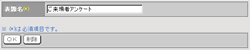
|
3.表題を一覧から削除する手順
|
手順3-1.「管理者設定」ボタンを押します
手順1-1と同様です。
手順3-2.[表題設定]リンクを押します
手順1-2と同様です。
手順3-3.削除したい表題を選択します
表題一覧画面の[選択範囲]欄より、削除したい表題を選択します。
手順3-4. を押します を押します
 を押すと削除の確認メッセージが表示されます。 を押すと削除の確認メッセージが表示されます。
手順3-5. を押します を押します
 を押すと削除完了となります。 を押すと削除完了となります。
|
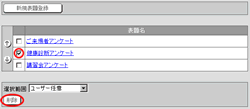
|